 |
 |
|
||
 |
||||
使用打印机驱动程序
有两种进入打印机驱动程序的方法:从Windows应用程序中或从开始菜单中。
从Windows应用程序中访问打印机驱动程序时,您所设定的任何设置仅适用于正在使用的应用程序。 有关更多信息,参见从Windows应用程序访问打印机驱动程序。
从开始菜单中访问打印机驱动程序时,您所设定的打印机驱动程序设置适用于所有的应用程序。 有关更多信息,参见从开始菜单访问打印机驱动程序。
要检查和更改打印机驱动程序设置,参见更改打印机驱动程序设置。
 注释:
注释:|
因为某些Windows应用程序的设置会覆盖打印机驱动程序的设置,而有些不会。 因此,您必须确认打印机驱动程序的设置与您的要求相符。
|
从Windows应用程序中访问打印机驱动程序
要从Windows应用程序中访问打印机驱动程序,请遵循以下步骤。
 |
从应用程序软件的文件菜单中选择打印设置或打印。 在显示的打印或打印设置对话框中,确保在名称的下拉列表中已选择您的打印机。
|
 |
单击打印机、设置、属性或选项。
(根据您使用的应用程序来单击按钮,也可以按需要单击这些按钮的组合。) 文档属性对话框出现。 在打印机驱动程序设置对话框中包含有主窗口、打印纸、布局和应用工具菜单。
|
 |
要浏览菜单,请单击对话框顶部相应的标签。 要更改设置,参见更改打印机驱动程序设置。
|
从开始菜单访问打印机驱动程序
要从开始菜单访问打印机驱动程序,请遵循以下步骤。
 注释:
注释:|
此步骤中的图像截屏来自于Windows XP。 外观可能与屏幕实际显示有些差别,但说明是相同的。
|
 |
对于Windows 7:
单击开始,再单击设备和打印机。 |
对于Windows Vista:
单击开始, 单击控制面板,再单击硬件和声音, 然后单击打印机。
单击开始, 单击控制面板,再单击硬件和声音, 然后单击打印机。
对于Windows XP Home Edition:
单击开始,再单击控制面版,然后单击打印机和传真。
单击开始,再单击控制面版,然后单击打印机和传真。
对于Windows XP Professiona:
单击开始,并单击打印机和传真。
单击开始,并单击打印机和传真。
对于Windows 2000,
单击开始,指向设置,然后选择打印机。
单击开始,指向设置,然后选择打印机。
 |
右击打印机图标,再单击打印首选项。 打印首选项对话框出现。 在打印机驱动程序设置对话框中包含有主窗口、打印纸、布局和应用工具菜单。
|
通过右击打印机图标在出现菜单中如果单击打印机属性 (Windows 7)或属性 (Windows
Vista, XP, 或2000),属性对话框出现。 在对话框中的菜单用于进行打印机驱动程序设置。
 注释:
注释:|
对于Windows 7,虽然在菜单中有属性和打印机属性显示,但不要单击属性。
|
 |
要查看菜单,请单击对话框顶部相应的标签。 要更改设置,参见打印机驱动程序设置概述。
|
更改打印机驱动程序设置
您的打印机驱动程序有三种菜单(主窗口和打印纸和布局)用于更改打印机驱动程序设置的菜单。 您还可以在打印机软件的应用工具菜单中更改设置。 有关这些可用设置的概述,请参见打印机驱动程序设置概述。 要浏览在线帮助,单击驱动程序对话框上的帮助。 对于Windows XP/200,您还可以通过右击驱动程序的项目或选择帮助来浏览在线帮助。
在完成打印机驱动程序设置后,请单击确定应用所设定的设置,或单击取消取消所做的更改。
一旦检查过打印机驱动程序设置并根据需要作了更改,即可准备打印。
打印条形码
使用内置在打印机驱动程序中的条形码字体可方便地打印条形码。
在打印条形码之前,在打印机驱动程序中指定打印数据的条形码字体名、字体大小、字形,通用设置及条形码设置,然后在指定应用程序中指定字体名、字体大小和字形。有关这些设置的详细信息,参见在线帮助。
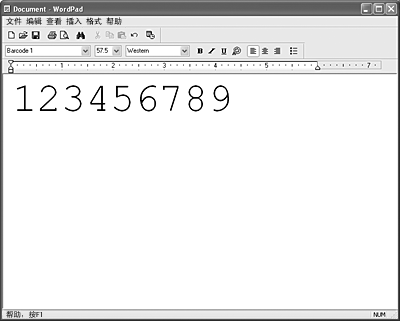
 注释:
注释:|
按条形码指定点来设置字体大小。如果设置的字号大小不符合条形码要求,将不能打印条形码。
|
